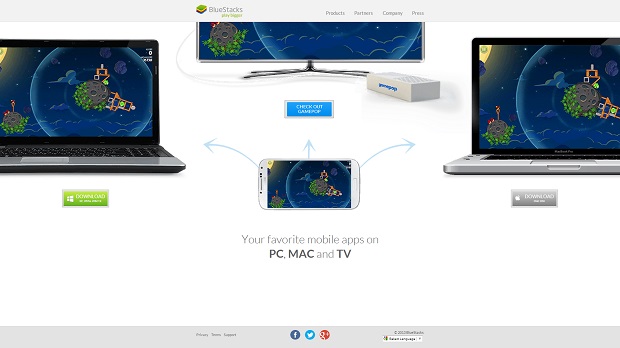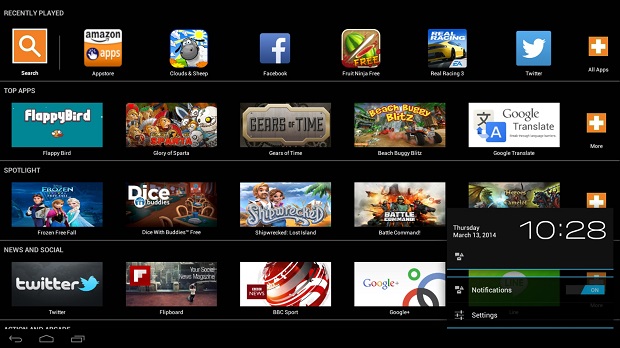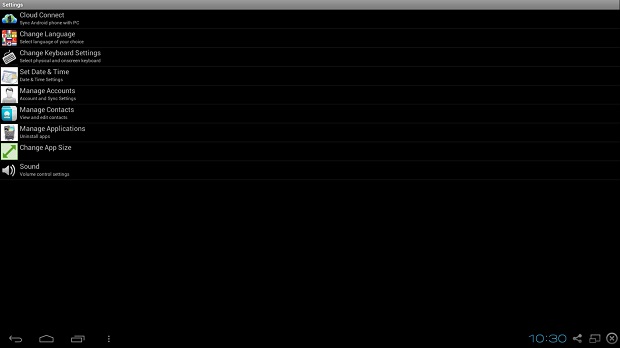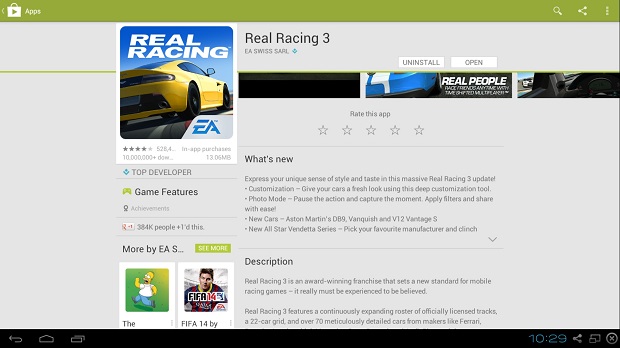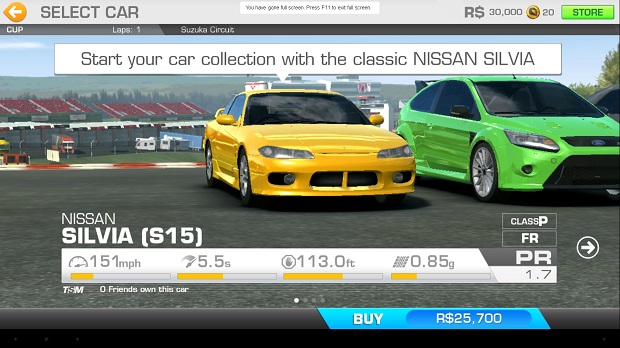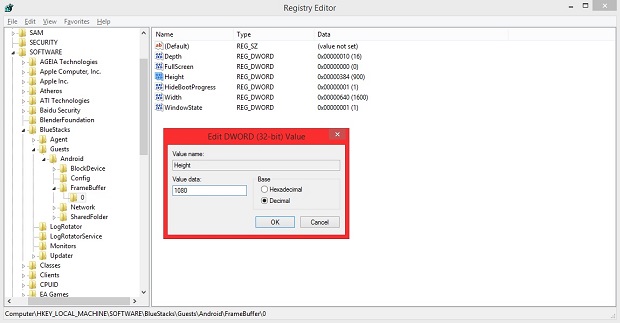Mari Nikmati Game Android di PC Anda dengan BlueStacks
Ada banyak alasan mengapa komputer personal merupakan penemuan canggih yang tidak bisa digantikan, terlepas perkembangan kecanggihan mobile device dan home console teranyar. Dua dari banyak hal yang dimiliki PC namun tidak dimiliki platform lain: fleksibilitas dan tingkat kustomisasi yang tinggi.
Dalam artikel ini, saya akan mengajak Anda untuk menikmati game perangkat mobile melalui layar monitor komputer Anda. Pertama, kita harus angkat topi pada tim programmer di Silicon Valley yang berhasil mengembangkan BlueStacks. Telah beredar cukup lama, software ini memungkinkan kita mengakses app Android via PC dengan sangat mudah dan yang terpenting: legal.
Lalu buat apa susah-susah bermain game mobile di PC? Bukankah inti permainan mobile itu bisa dinikmati sambil melakukan aktivitas sehari-hari? Anda tetap dipersilakan menikmati mereka dari perangkat bergerak, yang BlueStacks lakukan hanyalah sekedar memberikan kita keleluasaan. Dengan mengkombinasikannya dengan kemampuan PC, Anda mendapatkan tampilan layar yang lebih luas dan (bagi sebagian orang) kontrol yang lebih nyaman.
Seperti yang saya bilang, menggunakan BlueStacks sangat mudah. Anda hanya perlu mengunjungi BlueStacks.com dan pilih platform yang Anda gunakan: Windows atau Mac. Untuk tutorial ini, saya mengunduh versi Windows-nya. Setelah selesai, jalankan installer-nya dan biarkan BlueStacks mengunduh file-file penting dan update. Kemudian Anda akan langsung dibawa ke tampilan utama mobile device 'digital'.
Satu hal penting, BlueStacks akan meminta Anda log-in dan mensinkronisasi ke akun Google. Jika ia tidak secara otomatis membawa Anda ke bagian setting, Anda bisa melakukannya secara manual. Silakan klik bagian jam di sebelah bawah kanan window, pilih ikon Settings, kemudian klik Accounts & Sync. Di sana Anda bisa memasukkan akun yang sudah dimiliki atau membuat akun baru. Dengan begini, Anda bisa mengunduh apapun dari Google Play store.
Tampilan window dan full-screen bisa Anda akses dengan menekan F11, atau ikon kotak di sebelah kiri ikon exit - bagian kanan bawah. Anda juga bisa mengaktifkan Cloud Snyc dengan smartphone, Anda mengutak-atiknya dengan mengases Cloud Connect di bagian Settings. Dalam tutorial ini saya akan mencoba memainkan game mobile Favorit saya, Real Racing 3.
Kehebatan BlueStacks adalah dapat langsung menterjemahkan kontrol gyroscope ke metode mapping keyboard. Saya tidak tahu apakah seluruh app telah didukungnya, tapi yang menarik adalah bahkan dalam tahap beta saja, BlueStacks sudah berjalan dengan sangat mulus. Jika Anda menggunakan layar beresolusi 1080p, Anda akan melihat bahwa app-app Android berjalan di resolusi rendah.
Ada sedikit kustomisasi yang bisa Anda lakukan di sini. Jika resolusi adalah hal penting untuk Anda, masuk ke menu start (saya menggunakan Windows 8.1) dan ketik 'regedit', di search akan muncul hasilnya, tekan enter. Navigasi registry editor Anda ke: HKEY_LOCAL_MACHINE, SOFTWARE, BlueStacks, Guest, Android, FrameBuffer dan 0.
Untuk mengubah resolusi, doubleclick Height untuk mengubah ukuran vertikal, pilih 'Decimal' dan ubah angkanya ke 1080, dan klik OK. Hal yang sama harus Anda lakukan pada entry Width. Doubleclick, pilih 'Decimal', ubah menjadi 1920. Kini Anda bisa menikmati aplikasi Android dengan resolusi full-HD. Jika ingin, Anda bahkan bisa mengkustomisasinya ke resolusi yang lebih tinggi.
Selamat mencoba dan menikmati.
Via RockPaperShotgun.com.
Sign up for our
newsletter